Nasıl (ve Neden) Ekranınızı Maksimumdan Daha Parlak Hale Getirirsiniz
Yayınlanan: 2022-09-05Dizüstü bilgisayarlar ve hatta bazı masaüstü monitörler artık ekran parlaklığını otomatik olarak düzenleme yeteneğine sahiptir. Okunabilirliği, pil ömrünü ve göz yorgunluğunu dengelemeye çalışırlar.
Ne yazık ki, bazen Otomatik parlaklığın gideceği en parlak değer yeterince parlak değildir, bu nedenle ekran parlaklığınızı olabildiğince yükseğe nasıl çıkaracağınızı bilmek isteyeceksiniz.

“Maksimumdan Daha Parlak” Ne Demektir?
Daha ileri gitmeden önce, bu bağlamda “maksimumdan daha parlak”ın ne anlama geldiğini netleştirmek önemlidir. Ekranınızı daha fazla parlaklık elde etmek için bir şekilde hacklemekten bahsetmiyoruz. Bunun yerine, bu, parlaklığı tek bir yerde maksimuma ayarlayarak monitörünüzden üretebileceği en fazla parlaklığı elde etmekle ilgilidir.
Çoğu kişi bu soruyu sorduğunda, dizüstü bilgisayar ekranlarını maksimumdan daha parlak hale getirmek isterler, ancak bu makalede, masaüstü monitörler ve hatta televizyonlar için çözümlere de bakacağız.
Parlaklığınızı Manuel Olarak En Üste Kaydırın

Harici bir monitör kullanıyorsanız parlaklık ayarlarını bulmak için ekrandaki kontrolleri kullanın. Ardından bu ayarı gidebildiği kadar yükseğe veya istediğiniz parlaklık düzeyine getirin. Bu ayar, yazılım tabanlı herhangi bir parlaklık ayarından bağımsızdır.
Bir dizüstü bilgisayarda, genellikle bir klavye kombinasyonuna basarak ekranın parlaklığını ayarlayabilirsiniz. Yanında yukarı ve aşağı ok bulunan bir güneşin simgelerini arayın. Genellikle, ekranı aydınlatmak veya karartmak için bu tuşlardan birine (F2 tuşu gibi) dokunurken Fn tuşunu (işlev tuşu) basılı tutmanız gerekir.
Bu işlev, işletim sisteminizden bağımsızdır ve dizüstü bilgisayarınızın donanım yazılımına sabitlenmiştir. Bu, hangi yazılımı çalıştırıyor olursanız olun, dizüstü bilgisayarınızın ekran parlaklığını her zaman bu tuşlarla ayarlayabileceğiniz anlamına gelir.
İşletim Sisteminizin Parlaklığını ve Renk Ayarlarını Yapın
Bilgisayarınızın parlaklığını işletim sisteminiz aracılığıyla manuel olarak kontrol edebilirsiniz, ancak yalnızca ekranınız destekliyorsa. Çoğu durumda, bu yalnızca entegre dizüstü bilgisayar ekranları için geçerlidir.
Örneğin, bir Windows dizüstü bilgisayarda, görev çubuğunun en sağındaki Ağ, Ses ve Pil simge kümesine tıklayarak Eylem Merkezi'ne gidebilir, ardından parlaklık kaydırıcısını sola veya sağa sürükleyerek parlaklığı değiştirebilirsiniz.
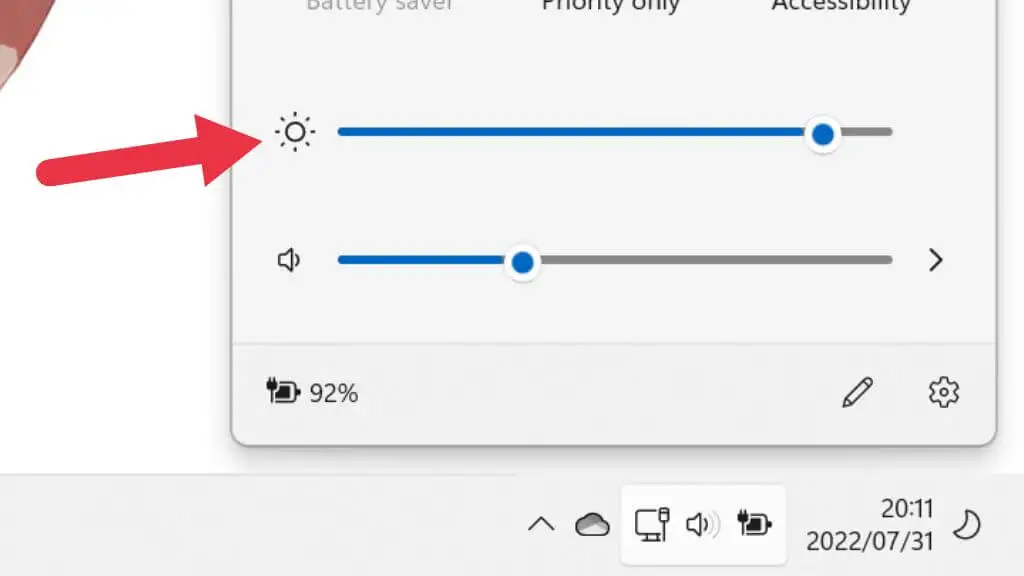
macOS kullanan bir Mac'te, bilgisayar ekranının sağ üst köşesindeki Kontrol Merkezi simgesine tıklayarak da aynısını yapabilirsiniz. Ancak, harici bir ekran kullandığınızda, harici bir ekran kullanıldığında bu kaydırıcıların grileştiğini göreceksiniz.
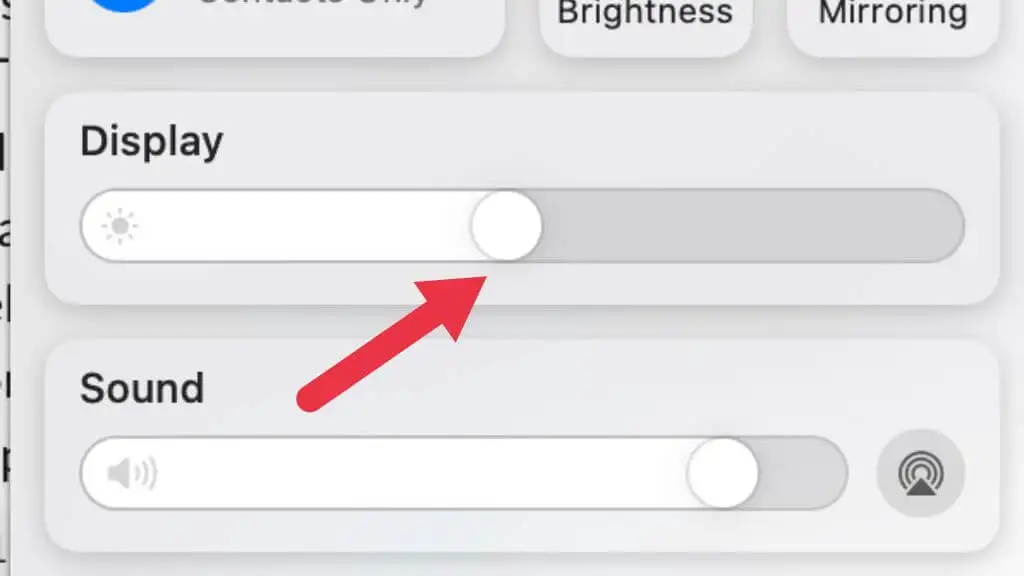
Ekranınızı Kalibre Etmek İçin Renk Yönetimini Kullanın
Ekranınızın doğru şekilde ayarlandığından emin olmak için Windows ve macOS'ta yerleşik renk kalibrasyon araçlarını kullanmaya da değer. Sorununuz parlaklık değil, ekranın yetersiz kalibre edilmiş olması, kullandığınız ortamda okumayı zorlaştırması olabilir.
1. Sistem menüsünü açmak için Windows Tuşu + I tuşlarına basın.
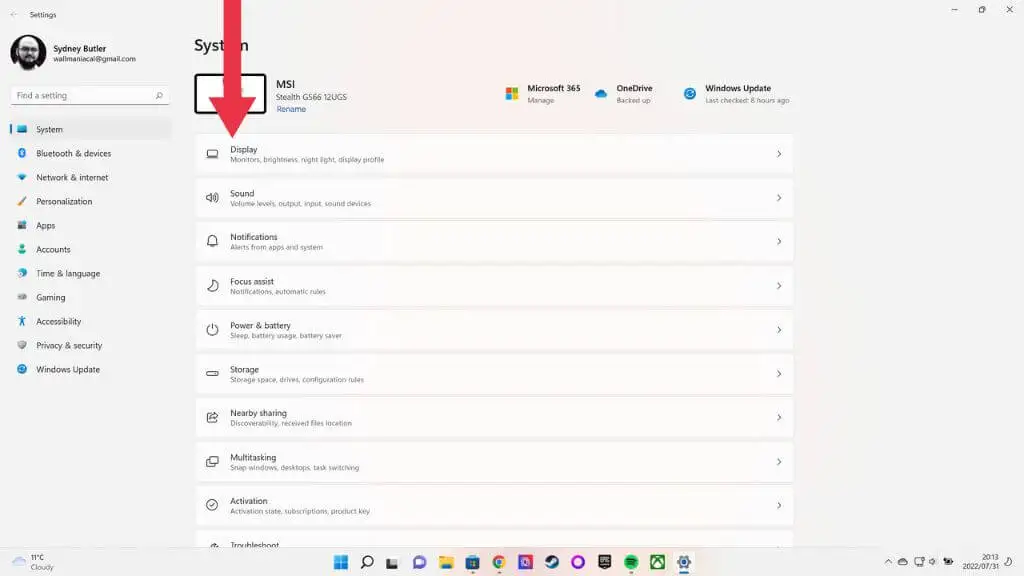
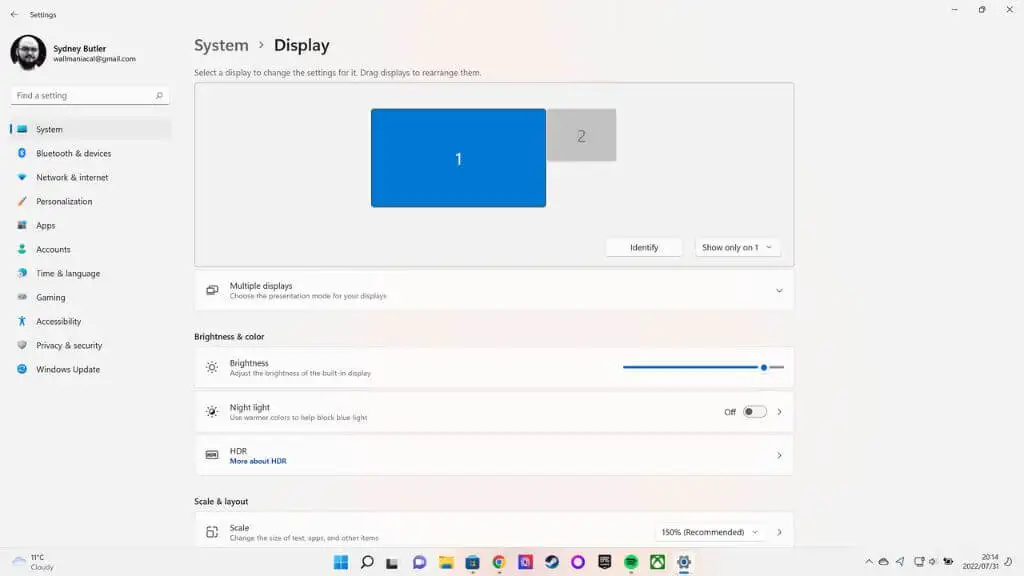
2. Ekran ilk kategori olmalıdır; bunu seçin ve Ekran sayfasını aşağı kaydırın ve ardından Gelişmiş ekran Ayarları'nı seçin.
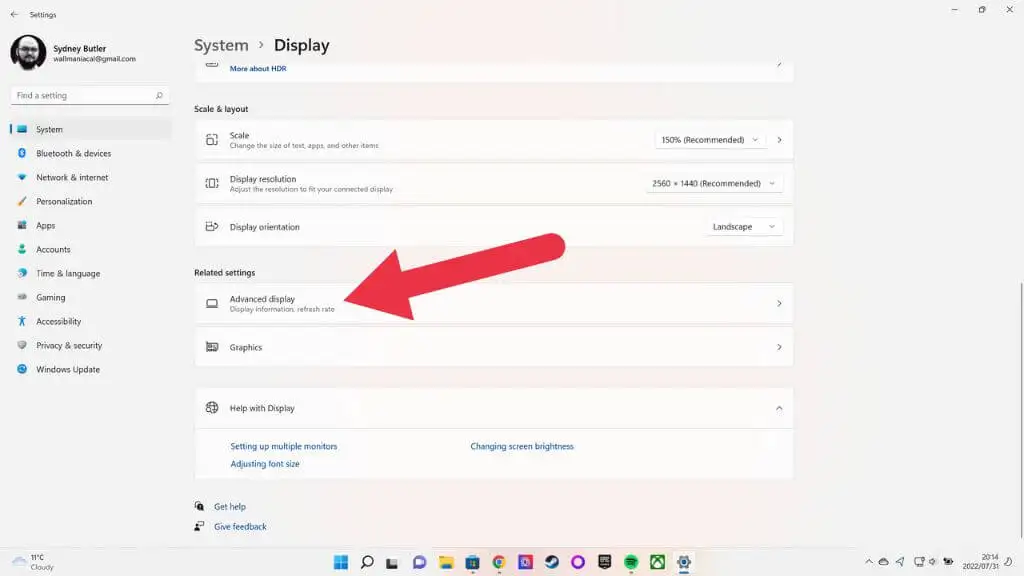
3. Şimdi Ekran 1 (veya hangi ekranı düzeltmek istiyorsanız) için Ekran bağdaştırıcısı özelliklerini seçin.
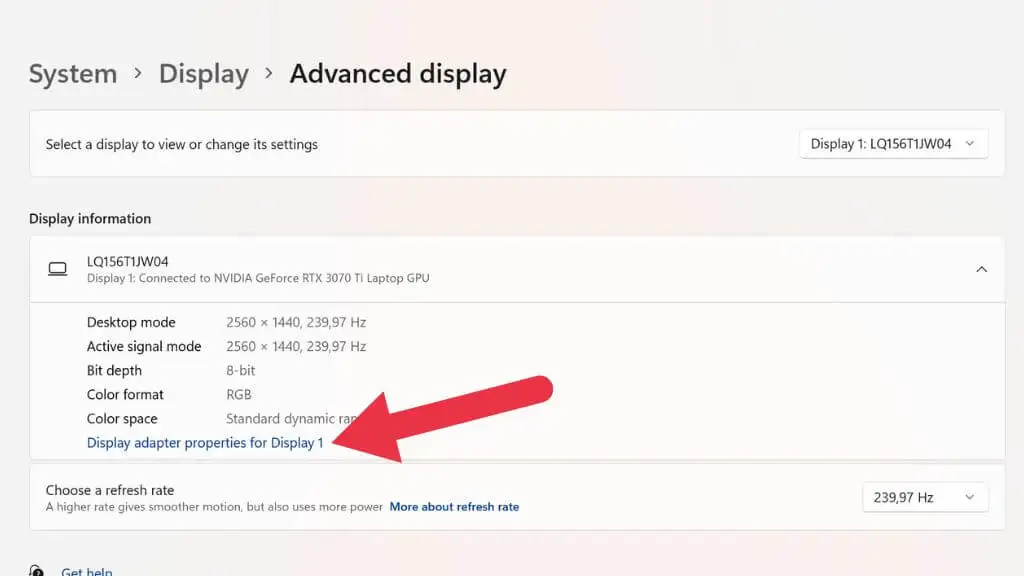
4. Şimdi Renk Yönetimi sekmesini açın ve Renk Yönetimi öğesini seçin.
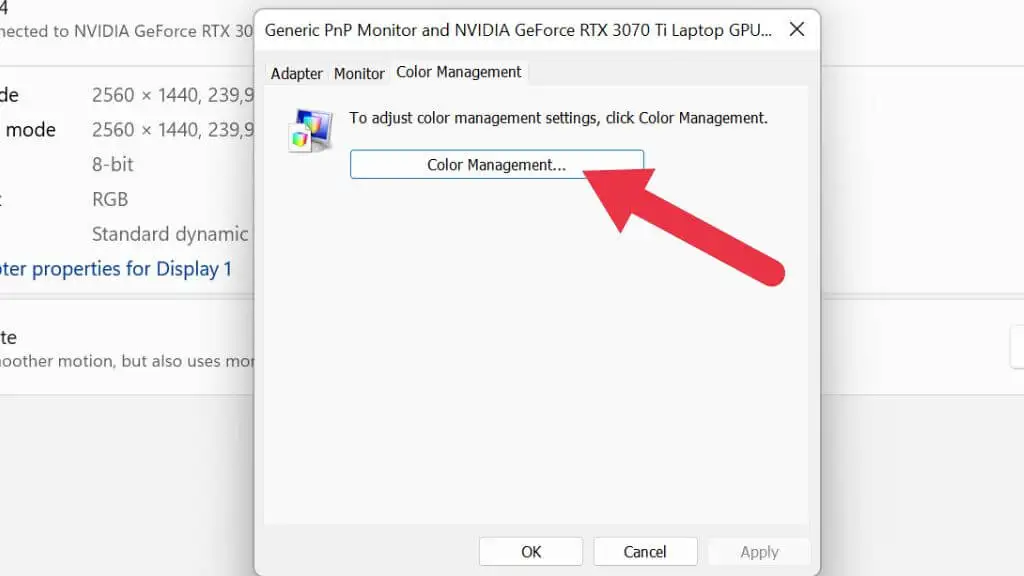
5. Gelişmiş sekmesini açın .
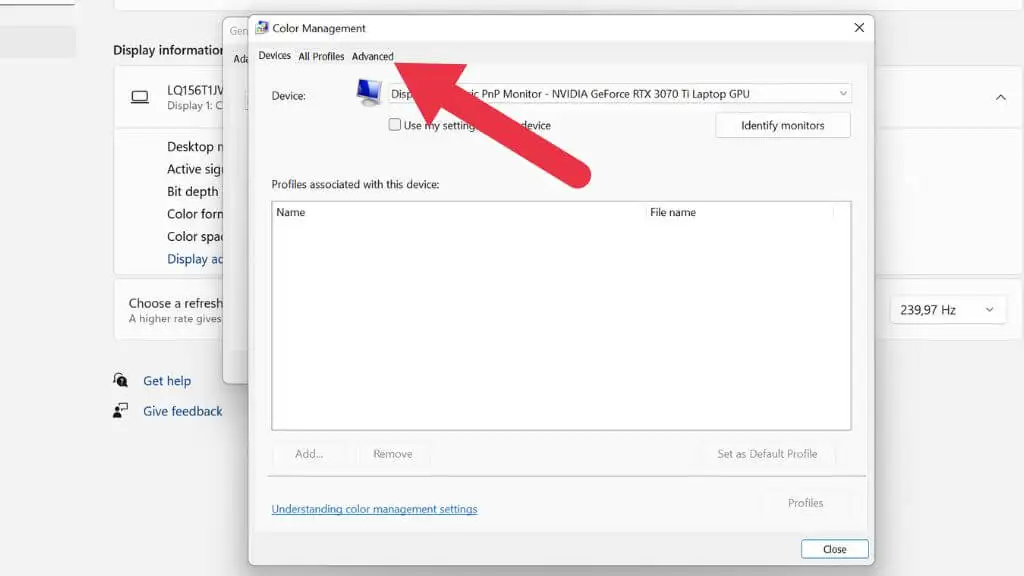
6. Ekranı kalibre et öğesini seçin.
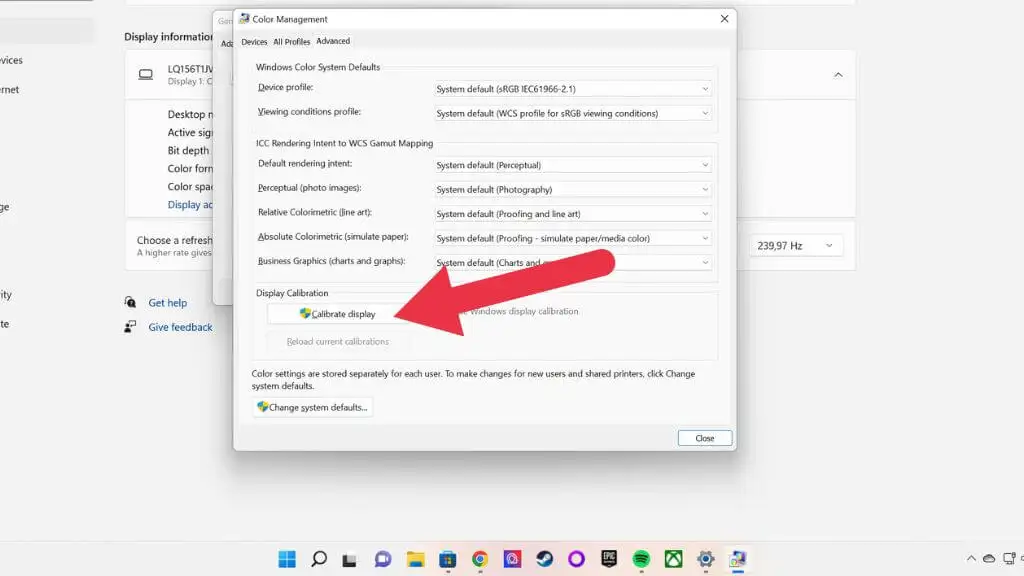
Buradan, renk kalibrasyon sihirbazındaki talimatları izleyin.
Ekran Bağdaştırıcı Ayarlarınızı Değiştirin
Farklı grafik kartı üreticilerinin, grafik kartının ekranla nasıl etkileşime girdiğinin çeşitli yönlerini kontrol eden kendi yazılım paketleri vardır. Nvidia'nın Kontrol Merkezi, AMD'nin Radeon Yazılımı var.
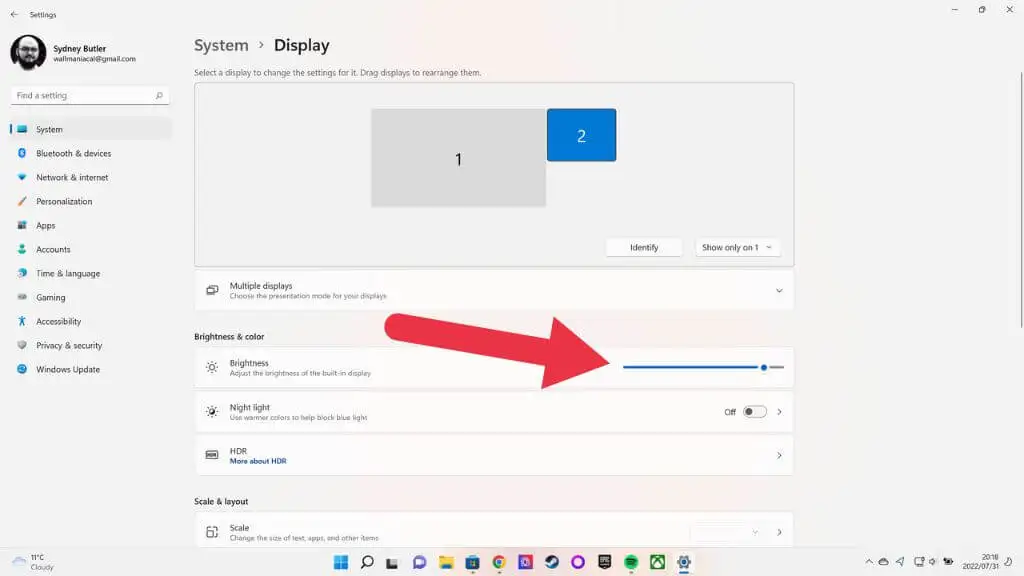
Ekran > Parlaklık ve renk altında bir parlaklık düzeyi kaydırıcısı bulacaksınız. Monitörünüzün parlaklık ayarı maksimumda olsa bile bu kaydırıcıyı daha ileri itebilirsiniz. Bu, birkaç ekstra lümen parlaklık sağlayabilir.
Uyarlanabilir Parlaklığı Devre Dışı Bırak
Ekranınız uyarlanabilir parlaklığı destekliyorsa bu özelliği devre dışı bırakabilirsiniz. Windows 10'da Ayarlar > Sistem > Parlaklığı Otomatik Olarak Değiştir'e gidin ve ayarı kapatın. Bu seçeneği görmüyorsanız, ekranınız ilk etapta bu özelliği desteklemiyor demektir.

Siyah Çerçeve Ekleme veya Değişken Yenileme Hızı gibi Özellikleri Kapatın
Artık birçok ekran, hareket netliğini veya pürüzsüzlüğünü iyileştirmeye yardımcı olan çeşitli özelliklere sahiptir. Ne yazık ki, bu özelliklerden bazıları parlaklığa da zarar veriyor. Bunların başında BFI veya Siyah Çerçeve Ekleme geliyor.
Bu teknoloji, içeriğin her gerçek çerçevesi arasına tamamen siyah bir çerçeve ekler. Neden? Niye? Buradaki fikir, CRT (Katod Işın Tüpü) ekranlarının nabzını ve solmasını simüle etmektir. Düz panel ekranlar (LCD ve OLED gibi), "örnek al ve tut" yapıları sayesinde bulanık hareketten muzdariptir. Bir sonraki kareye kadar tüm görüntüyü mükemmel bir şekilde tutarlar ve anında geçiş yaparlar. Ekran üzerinde hareketi nasıl algıladığımız ve hareketi nasıl takip ettiğimiz bulanıklık yaratır ve BFI, düz panellerde net hareket oluşturmanın etkili bir yoludur.
Ne yazık ki, BFI ayrıca görüntü parlaklığından önemli bir ısırık alır. Tahmin edebileceğiniz gibi, zamanın yarısında siyah bir ekran göstermek, ekran parlaklığını %50'ye kadar azaltabilir!
VRR (Değişken Yenileme Hızı) sunan bazı TV'ler, bunu elde etmek için yerel karartmayı devre dışı bırakır. Yerel karartma bölgeleri olmadan, görüntünün kontrastı çok daha kötüdür ve görüntünün solmasını önlemek için genel parlaklığın oldukça düşük olması gerekebilir. VRR'yi kapatmak, video oyunlarında ekran yırtılmasına neden olabilir, ancak parlaklık ve kontrast sorunlarını çözecektir.
Eko Modunu Devre Dışı Bırak veya Güç Ayarlarını Ayarla

Bazı monitör ve televizyonların menülerinde “Eko” modu bulunur. Bu, bir ekranın ne kadar loşlaşabileceğinin zeminini düşürür ve arka ışığın nasıl çalıştığına dair çok daha loş bir görüntüyle sonuçlanabilecek diğer yönlerinin tonunu düşürür.
Bu, güç tüketimini önemli ölçüde azaltır, ancak ortaya çıkan görüntü soluk olabilir ve biraz titreyebilir. Bu eko modlarındaki maksimum parlaklık seviyesi, standart güç seçeneğinden çok daha düşüktür. Daha da önemlisi, minimum parlaklık gerçekten çok düşük olabilir. Bazı TV'lerde ve monitörlerde, ekran sistemi tercihlerinde minimum parlaklığı ayarlayabilirsiniz, bu nedenle eko modunu korumak ancak ekranın varsayılan ayardan biraz daha parlak olmasına izin vermek isteyebilirsiniz.
F.Lux Gibi Üçüncü Taraf Yazılımları Kullanın
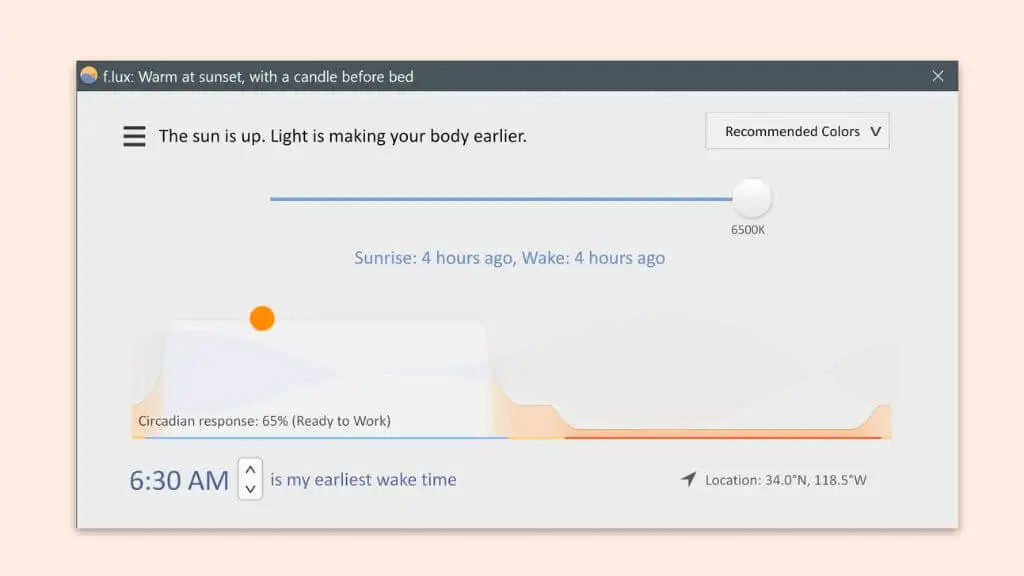
İndirip yükleyebileceğiniz bazı üçüncü taraf uygulamalar, daha fazla parlaklık bulmanıza veya ekranınızda renk, parlaklık ve kontrastın nasıl görüntüleneceğini optimize etmenize yardımcı olabilir. F.lux uygulaması bunun en iyi örneği olabilir ve ücretsiz olarak indirebilirsiniz. Uygulama oldukça çok yönlüdür, ancak ana kullanımı, resminizdeki mavi ışık miktarını azaltmaktır, günün saatine göre senkronize edilir, bu da sözde göz yorgunluğunu azaltabilir ve uykuya yardımcı olabilir.
HDR'yi Aç
HDR monitörünüz varsa, oyunlarda, film izlerken ve masaüstü ortamınız için HDR'yi etkinleştirebilirsiniz. HDR, bir monitörün maksimum parlaklığını önemli ölçüde artırır ve önemli ölçüde daha parlak bir ekranla sonuçlanmalıdır.
1. Başlat Menüsünü açın. HDR Ayarları yazın ve göründüğünde açın.
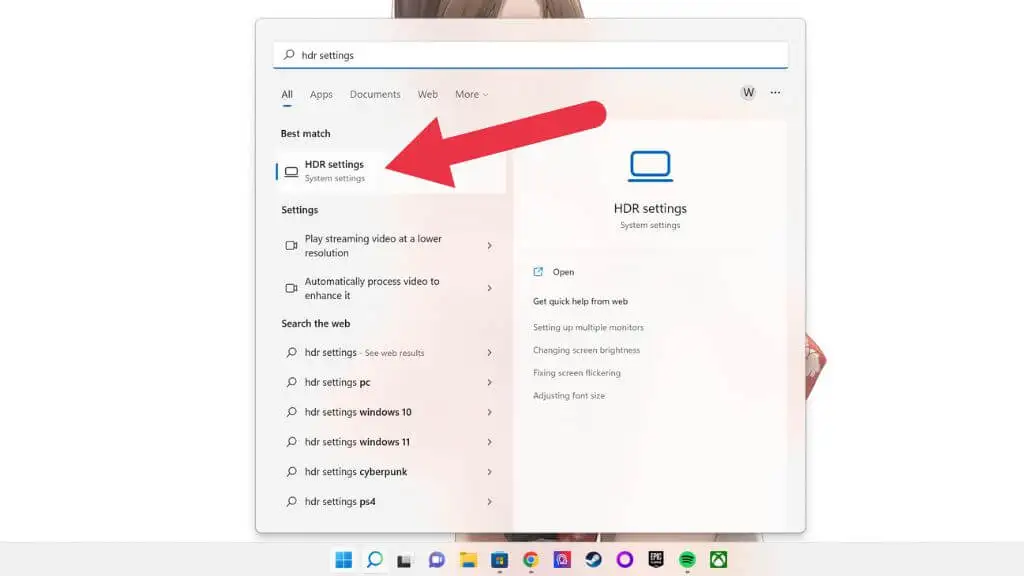
2. Gerekirse doğru ekranı seçin.
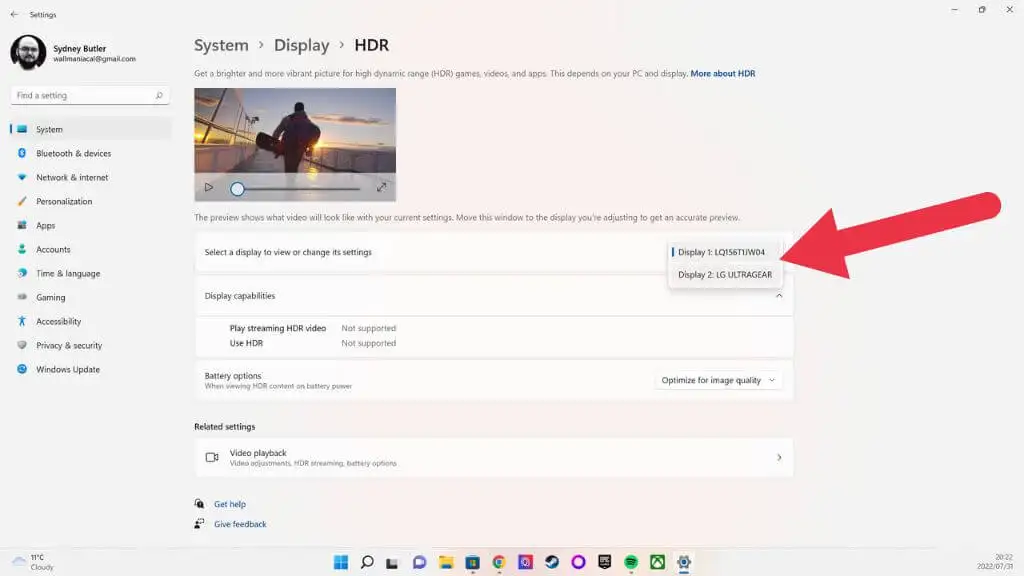
3. HDR Kullan öğesinin sağ tarafında, anahtarı Açık konumuna getirin.
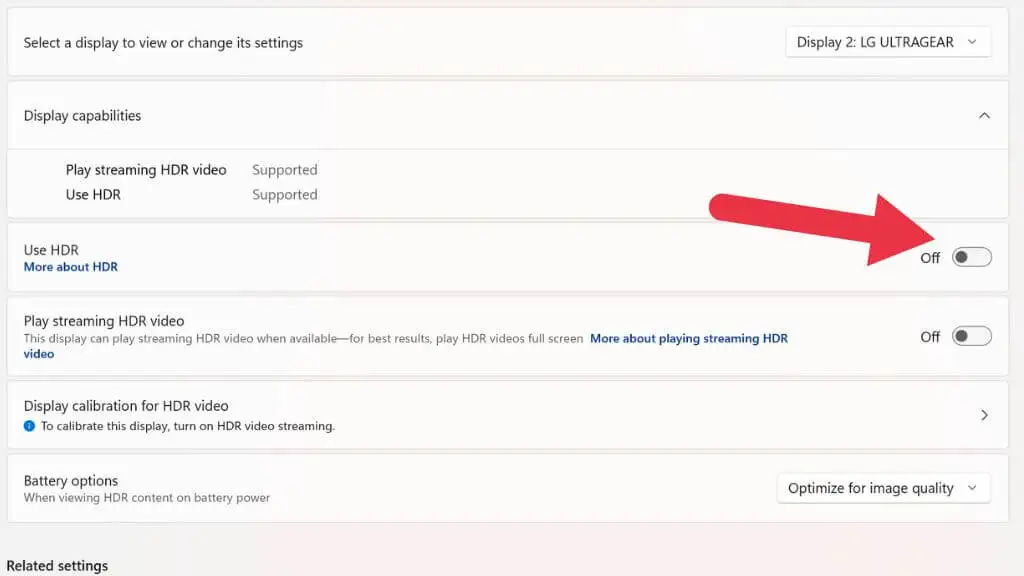
Dizüstü bilgisayarınızın ekranı HDR desteğine sahipse, bu özelliği pil gücüyle kullanmak istiyorsanız Pil seçenekleri ayarını Pil ömrü için optimize et olarak değiştirmek isteyebilirsiniz.
Parlaklığı Maksimumun Üstüne Çıkarmanın Potansiyel Olumsuzlukları
Monitörünüzü kısa bir süre için “meşale modunda” çalıştırarak ateşe vermeyecek olsanız da, parlaklığı en üst düzeye çıkarmanın ekranınızda uzun vadeli etkileri olabilir. İlk olarak, bir OLED kullanıyorsanız, yalnızca çok kısa miktarlar için yüksek parlaklık seviyelerinde çalıştırmak istersiniz. OLED görüntü tutma hala bir sorundur ve maksimum veya yüksek parlaklık seviyelerinde daha kolay gerçekleşir.
Bir LED LCD kullanıyorsanız, görüntü tutma konusunda gerçek bir endişeniz yoktur. Bununla birlikte, parlaklığı çok fazla artırmak kontrastınızı çok daha kötü hale getirecek ve monitörünüzde ekranın kenarlarının çerçeveyle iyi bir şekilde kapanmadığı "arka ışık taşması" ortaya çıkabilir.
Dizüstü bilgisayar, akıllı telefon ve tablet kullanıcıları için parlaklığı artırmanın en büyük dezavantajı, bunun gerçek bir pil domuzu olmasıdır. Wi-Fi veya süslü ışıklara sahip dizüstü bilgisayar klavyeleri gibi özelliklerden daha fazlası, ekran parlaklığı siz Snyder Cut'ı geçmeden pili tüketecektir.
Alternatif olarak, Ortamınızı Karartmayı Deneyin

Bazı durumlarda ekranınızı olabildiğince parlak hale getirmek tek çözüm olsa da, ortamınızı karartmak veya daha karanlık bir ortama geçmek genellikle daha kolaydır. Bazen sorun, ekranınızın bir ışık kaynağına göre yanlış açıda olmasıdır. Açıyı biraz ayarlayarak veya ışık kaynağını hareket ettirerek, ekranda ne olduğunu sorunsuz bir şekilde göreceksiniz.
Flip tarafı da doğrudur. İşler çok parlak olduğunda ekranınızı okuyamazsınız. En yeni Android telefonlardan bazıları, güneş ışığında okunabilirlik için aşırı parlaklık sunar, ancak bu, çok uzun süre kullanırsanız sıcak bir telefon bildirimi ve pilin bitmesine neden olur. Bu yüzden gölgeye geçmek en iyisidir.
